Platform Sumber TANDEM
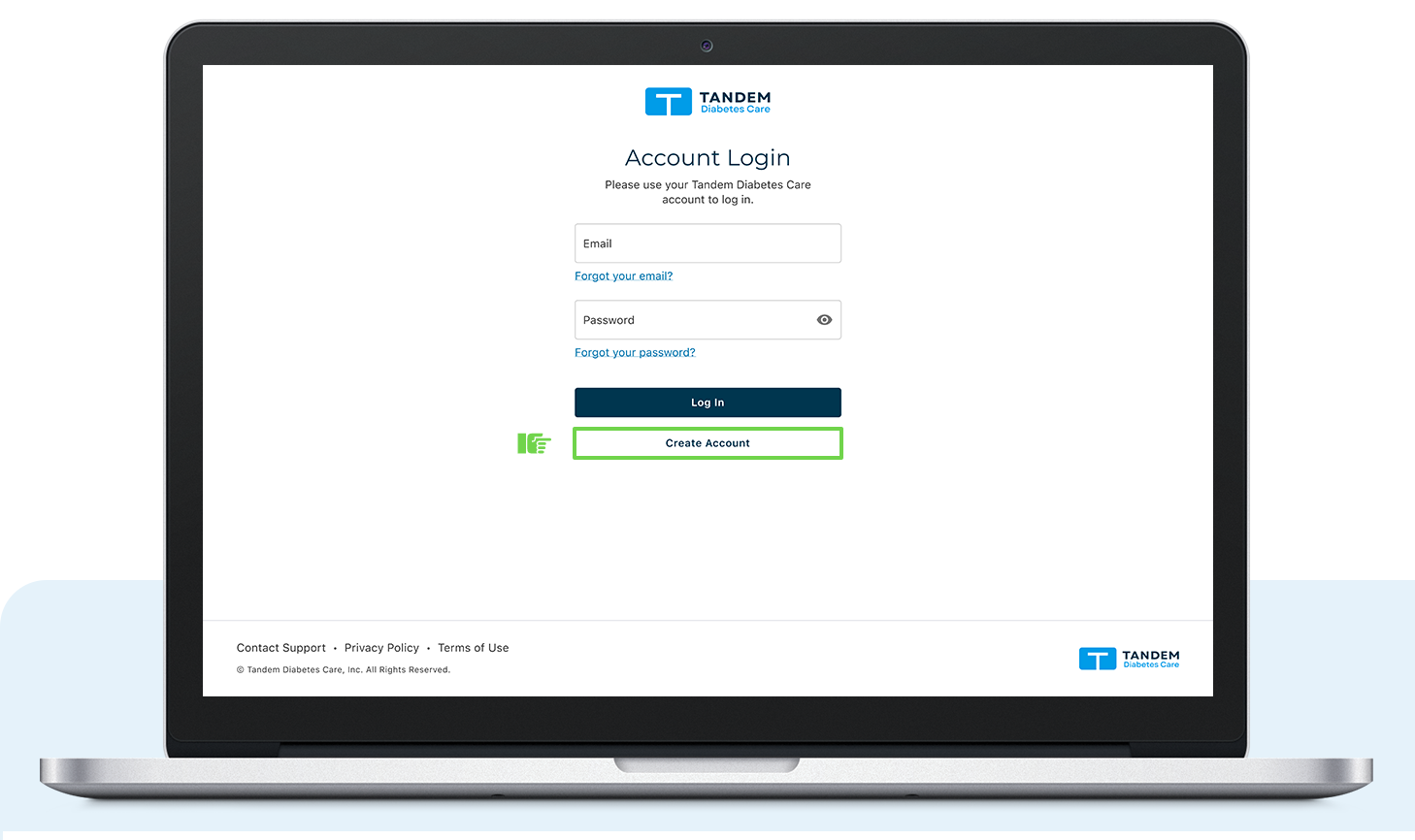
Mlebu karo URL utawa kode scan:
Dibutuhake kanggo ngrampungake pesenan pompa:
NPI Penyedhiya Kesehatan sing ana gandhengane karo klinik iki
Platform Tandem Source saiki mbutuhake paling ora siji nomer NPI Penyedia Kesehatan saben akun kanggo nggawe pesenan pompa insulin anyar. Admin bisa nambah nomer NPI menyang akun Profesional sing ana, utawa sing duwe akun individu bisa nambah NPI kanthi ngeklik inisial ing pojok sisih ndhuwur.
Cathetan: Pandhuan iki diwenehake minangka alat referensi kanggo profesional kesehatan sing wis ngerti babagan panggunaan pompa insulin, platform Tandem Source, lan terapi insulin umume. Ora kabeh layar ditampilake. Kanggo informasi sing luwih rinci babagan operasi platform Tandem Source, waca pandhuan pangguna.
Cathetan: Yen ora ana Healthcare Professional (HCP) sing digandhengake karo akun kasebut, tindakake pandhuan kanggo nggandhengake HCP sing bakal menehi tandha pamrentahan pompa.

- Mlebu menyang platform Tandem Source lan klik Start Order saka kothak kiwa ngisor utawa Start New Pump Order saka panel navigasi kiwa.

- Ing layar Start New Pump Order, ketik informasi dhasar pasien. Klik Kirim.
Spanduk ijo bakal konfirmasi manawa pesenan wis digawe lan tab Resep bakal ditampilake.
Cathetan: Sampeyan kudu ngetik kabeh informasi sing dibutuhake kanggo wong tuwa utawa wali yen wong sing bakal nganggo pompa umure luwih enom saka 18 taun.
- Ing tab Resep, njlèntrèhaké kanthi rinci carane pasien bakal nggunakake pompa, utawa ngunggah resep sing wis ditandatangani.

- Klik Kirim Resep.
Yen sampeyan dudu prescriber teken, pilih prescriber bener ing gulung mudhun lan njaluk teken. Yen sampeyan prescriber tondo asto, sampeyan bisa ngrampungake formulir lan pilih Preview lan Mlebu kanggo mlebu resep ing layar ing Sumber Tandem.
- Ing tab Dokumentasi, klik Tambah File kanggo ngunggah dokumen pendukung tambahan (contone, cathetan bagan anyar, asil lab, log glukosa getih, kertu asuransi)

- Gunakake kothak dialog kanggo milih a file kanggo upload. Gunakake menu gulung mudhun ing ngisor iki file jeneng kanggo milih file jinis sing ditrapake kanggo dokumen sing diunggah.

- Klik Rampung.

- Jendhela pop-up bakal ngonfirmasi manawa pesenan rujukan pompa sampeyan wis dikirim. Klik Tutup kanggo bali menyang layar Ngarep Sumber Tandem.
Cathetan: Yen sampeyan butuh dhukungan luwih lanjut, deleng artikel dhukungan Cara Nggawe Akun
Ngatur Pesenan Pompa Panjenengan
Kanggo ngatur pesenan ana kanggo Tandem, pilih Ngatur Pesenan Pump saka menu tab kiwa, pilih urutan pump aktif, lan salah siji ngirim resep kanggo pisanan utawa upload dokumen tambahan kanggo pesenan pump aktif.
Yen sampeyan prescriber, sampeyan uga bisa milih tumindak urutan tartamtu saka kothak ngatur kanggo mlebu resep.
Tip Navigasi: Link Start New Pump Order lan Manage Pump Order uga bisa diakses saka kothak utama ing layar Ngarep.
Pesenan Aktif
Sampeyan bisa milih supaya pump kanggo view rincian Log Kegiatan, Informasi Dasar, Resep, lan Dokumentasi kanggo pesenan pasien.
Saben tab rincian pesenan pompa bakal ditampilake:
 Ikon mriksa ijo yen kabeh informasi sing dibutuhake wis diwenehake
Ikon mriksa ijo yen kabeh informasi sing dibutuhake wis diwenehake Lambang tanda seru abang yen mbutuhake perhatian tambahan
Lambang tanda seru abang yen mbutuhake perhatian tambahan Lambang jam abu-abu yen input tambahan dibutuhake saka pangguna Profesional liyane (contone, teken saka Prescriber)
Lambang jam abu-abu yen input tambahan dibutuhake saka pangguna Profesional liyane (contone, teken saka Prescriber)
Pesenan ora aktif
- Tab Pesenan Pompa Ora Aktif bakal nuduhake pesenan sing wis dikirim pompa pasien
- Klik Pompa Dikirim menyang view informasi pangiriman kanggo pesenan
- Pesenan pasien ing tab iki bakal dibusak kanthi otomatis nalika sampeyan nambahake pasien menyang Daftar Pasien
- Sawise pasien nampa pompa, statuse bakal kanthi otomatis ganti dadi Pesanan Ditutup

Informasi Keamanan Penting: Platform Tandem Source dimaksudake kanggo digunakake dening wong sing nandhang diabetes mellitus sing nggunakake pompa insulin Tandem Diabetes Care, pengasuh, lan panyedhiya kesehatan ing omah lan setelan klinis. Platform Tandem Source ndhukung manajemen diabetes liwat tampilan lan analisis informasi sing diunggah saka pompa insulin Tandem. © 2024 Tandem Diabetes Care, Inc. Kabeh hak dilindhungi undhang-undhang. Tandem Diabetes Care, logo Tandem, Sumber Tandem, Tandem Mobi, lan t: slim X2 minangka merek dagang kadhaptar Tandem Diabetes Care, Inc. ing Amerika Serikat lan / utawa negara liyane. ML-1014301_B
Kontak
Pitakonan sing Sering Ditakoni
- P: Apa yen ora ana Profesional Kesehatan sing digandhengake karo akun kasebut?
- A: Tindakake pituduh kanggo nggandhengake HCP sing bakal menehi tandha pamrentahan pompa.
- P: Kepiye carane bisa nambah nomer NPI Penyedhiya Kesehatan menyang akun?
- A: Admin bisa nambah nomer NPI menyang akun Profesional sing ana, utawa sing duwe akun individu bisa nambah NPI kanthi ngeklik inisial ing pojok tengen ndhuwur.
Dokumen / Sumber Daya
 |
Platform Sumber TANDEM [pdf] Pandhuan pangguna Sumber Platform, Sumber, Platform |





